photoshop打造環繞身體的星光特效
時間:2024-02-04 17:15作者:下載吧人氣:31
步驟 1、打開素材圖。

步驟 2、復制圖層,并將圖層混合模式設為“濾色”。

,
步驟 3、合并可見圖層,并復制圖層。濾鏡 模糊 高斯模糊,模糊半徑設為4.5,將復制圖層的混合模式設為“疊加”。

步驟 4、使用鋼筆工具描繪人物衣服部位(不需太精確)。

,
步驟 5、打開路徑面板,右鍵點擊路徑 1選擇建立選區。創建新圖層,濾鏡 渲染 云彩,濾鏡 藝術風格 塑料包裝,使用默認參數。
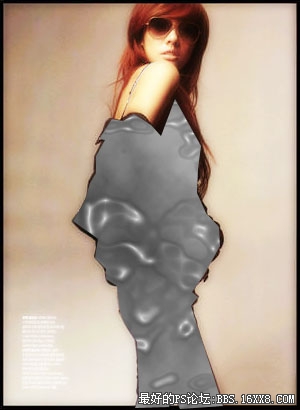
步驟 6、將圖層混合模式改為“顏色減淡”,邊緣部分可以用柔角橡皮擦工具擦除。

步驟 7、利用鋼筆工具建立如下路徑。

,
步驟 8、將前景色設為白色,背景色設為黑色,選擇筆刷工具,打開筆刷設置面板,筆刷大小為9,硬度0%,并勾選形狀動態(取默認設置)。
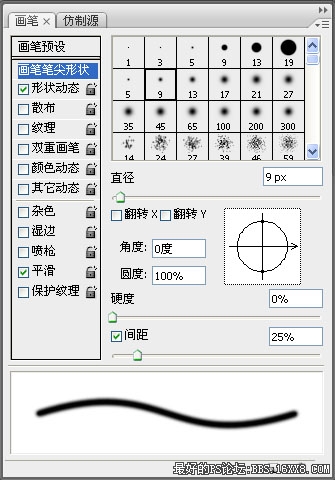
步驟 9、創建新圖層,選擇鋼筆工具,打開路徑面板,右鍵點擊步驟 7所建路經選擇“描邊路徑”。

步驟 10、重復步驟 8,并添加散布設置如下。
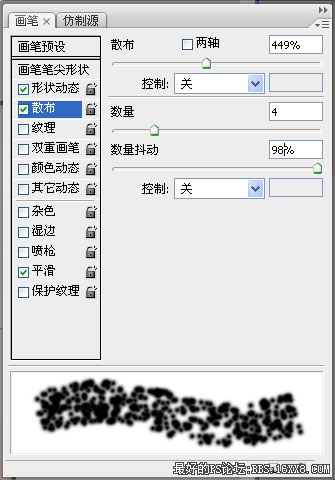
,
步驟 11、重復步驟 9。
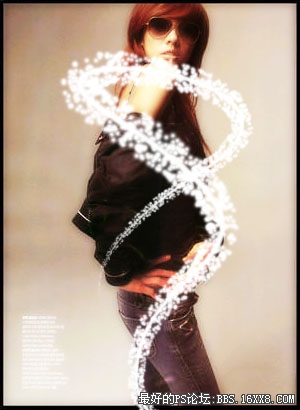
步驟 12、按下Enter刪除路徑,為圖層添加外發光效果。

得到如下效果:
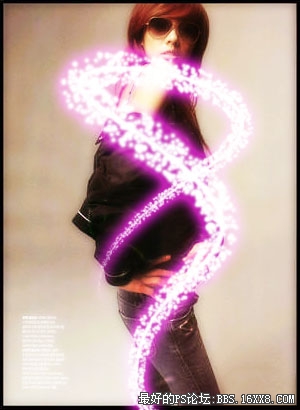
,
步驟 13、使用橡皮擦工具擦除不需要的部分。

步驟 14、復制光斑層,并反相(Ctrl + I)。
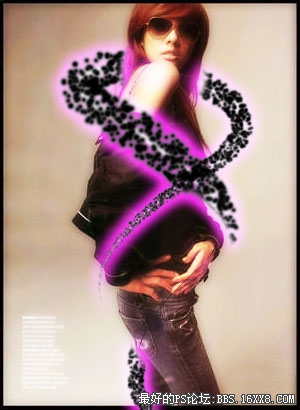
步驟 15、將圖層混合模式設為“疊加”,得到最終效果。


步驟 2、復制圖層,并將圖層混合模式設為“濾色”。

,
步驟 3、合并可見圖層,并復制圖層。濾鏡 模糊 高斯模糊,模糊半徑設為4.5,將復制圖層的混合模式設為“疊加”。

步驟 4、使用鋼筆工具描繪人物衣服部位(不需太精確)。

,
步驟 5、打開路徑面板,右鍵點擊路徑 1選擇建立選區。創建新圖層,濾鏡 渲染 云彩,濾鏡 藝術風格 塑料包裝,使用默認參數。
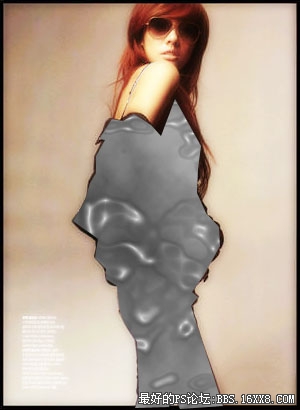
步驟 6、將圖層混合模式改為“顏色減淡”,邊緣部分可以用柔角橡皮擦工具擦除。

步驟 7、利用鋼筆工具建立如下路徑。

,
步驟 8、將前景色設為白色,背景色設為黑色,選擇筆刷工具,打開筆刷設置面板,筆刷大小為9,硬度0%,并勾選形狀動態(取默認設置)。
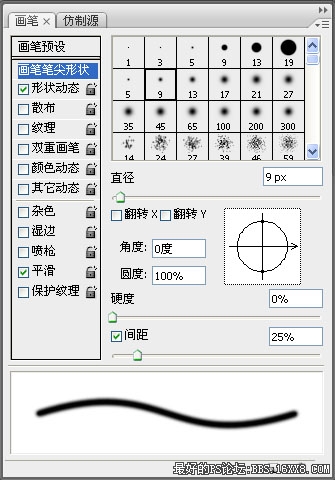
步驟 9、創建新圖層,選擇鋼筆工具,打開路徑面板,右鍵點擊步驟 7所建路經選擇“描邊路徑”。

步驟 10、重復步驟 8,并添加散布設置如下。
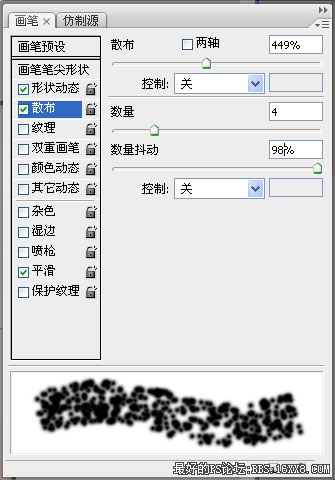
,
步驟 11、重復步驟 9。
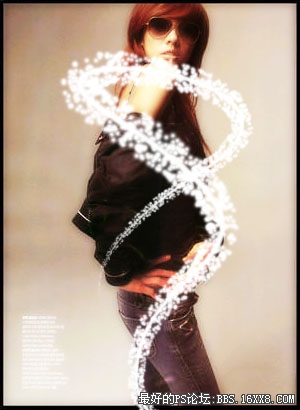
步驟 12、按下Enter刪除路徑,為圖層添加外發光效果。

得到如下效果:
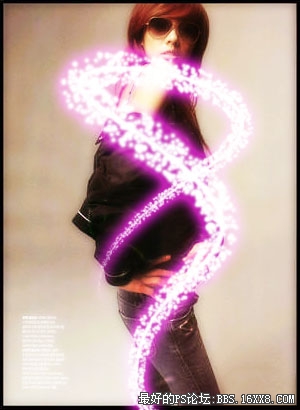
,
步驟 13、使用橡皮擦工具擦除不需要的部分。

步驟 14、復制光斑層,并反相(Ctrl + I)。
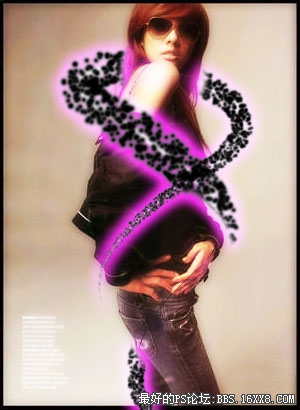
步驟 15、將圖層混合模式設為“疊加”,得到最終效果。

標簽星光,特效,身體,環繞,打造,photoshop

網友評論